Kā noņemt sīkfailus un tīmekļa vēsturi iPad
Vietnes parasti ievieto a cepums, kas ir neliels datu gabals, jūsu pārlūkprogrammā informācijas glabāšanai. Šī informācija var būt lietotājvārds, lai nākamajā apmeklējuma reizē jūs pieteiktos datiem, kas tiek izmantoti, lai izsekotu jūsu vietnes apmeklējumu. Ja apmeklējāt vietni, kurai neuzticaties, izdzēsiet šīs vietnes sīkfailus no iPad Safari interneta pārlūks.
Varat arī izdzēst savu tīmekļa vēsturi. IPad seko līdzi katrai apmeklētajai vietnei, kas ir noderīga, lai automātiski aizpildītu vietņu adreses, kad mēģināt tās atrast vēlreiz. Tomēr ir neērti, ja nevēlaties, lai kāds zinātu, ka esat apmeklējis noteiktu vietni, piemēram, juvelierizstrādājumu vietnes, iepērkoties laulātā jubilejas dāvanai.
Šajā rakstā sniegtā informācija attiecas uz iPad ar operētājsistēmu iOS 12, iOS 11 vai iOS 10.
Kā notīrīt vietnes datus un vēsturi iPad
Apple ļauj ērti dzēst vietnes datus, tostarp sīkfailus, un jūsu tīmekļa vēsturi vienlaikus.
Dodieties uz iPad iestatījumi.
Ritiniet uz leju izvēlni kreisajā panelī un izvēlieties Safari lai parādītu Safari iestatījumus.
-
Krāns Notīrīt vēsturi un vietnes datus lai izdzēstu visus ierakstus par vietnēm, kurās esat apmeklējis iPad un visi vietņu dati (sīkfaili), kas savākti iPad.
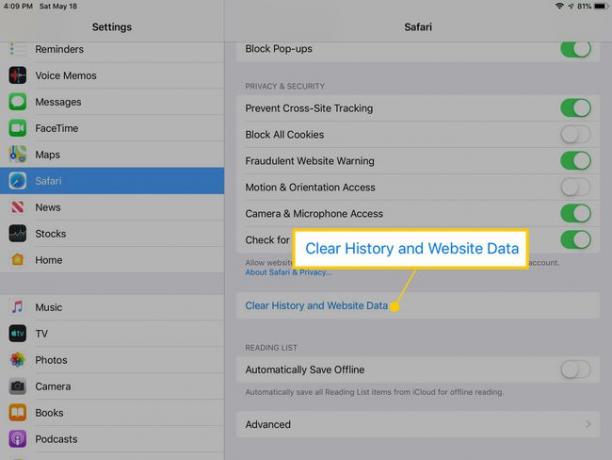
-
Jums tiek piedāvāts apstiprināt savu pieprasījumu. Pieskarieties Skaidrs pogu, lai apstiprinātu, ka vēlaties dzēst šo informāciju.
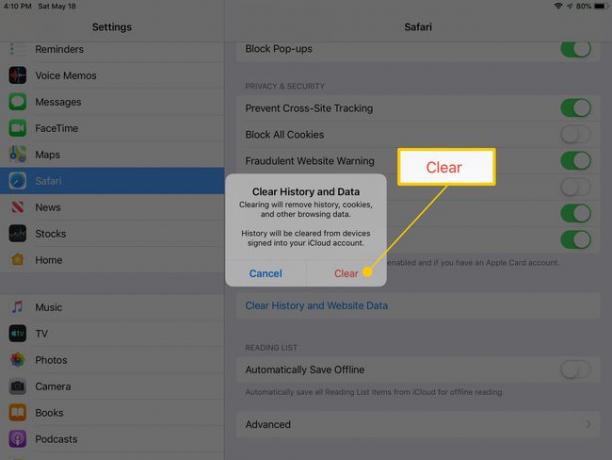
Novērsiet sīkfailus, izmantojot Safari privātuma režīmu
Safari konfidencialitātes režīms neļauj vietnēm parādīties jūsu tīmekļa vēsturē vai piekļūt jūsu sīkfailiem. Tas ir viegli pārlūkojiet iPad privātuma režīmā.
Pārlūkojot privātuma režīmā, Safari augšējā izvēlņu josla ir tumši pelēka, lai jūs zinātu, ka esat privātuma režīmā.
Kā dzēst sīkfailus no konkrētas vietnes
Sīkfailu dzēšana no konkrētas vietnes ir noderīga, ja jums ir bažas par vienu vietni, bet nevēlaties, lai jūsu lietotājvārdi un paroles tiktu dzēsti no citām apmeklētajām vietnēm. Lai dzēstu sīkfailus no konkrētas vietnes, atveriet sadaļu Papildu iestatījumi Safari iestatījumu apakšā.
-
Dodieties uz Safari iestatījumiem un pieskarieties Papildu ekrāna apakšā.
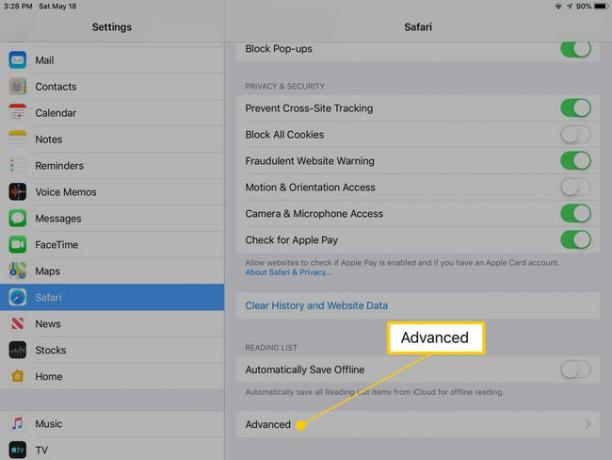
-
Izvēlieties Vietnes dati lai atvērtu vietņu sarakstu.
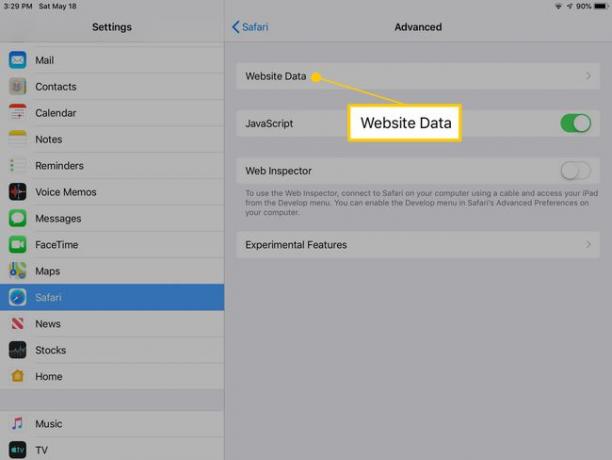
Ja meklētā vietne nav pirmajā lapā, pieskarieties Rādīt visas vietnes lai redzētu pilnu sarakstu.
-
Pārvelciet no labās puses uz kreiso vietnes nosaukumu, lai parādītu dzēšanas pogu. Kad pieskaraties Dzēst, dati no šīs vietnes tiek noņemti.
Pēc šīs darbības nav apstiprinājuma ekrāna.
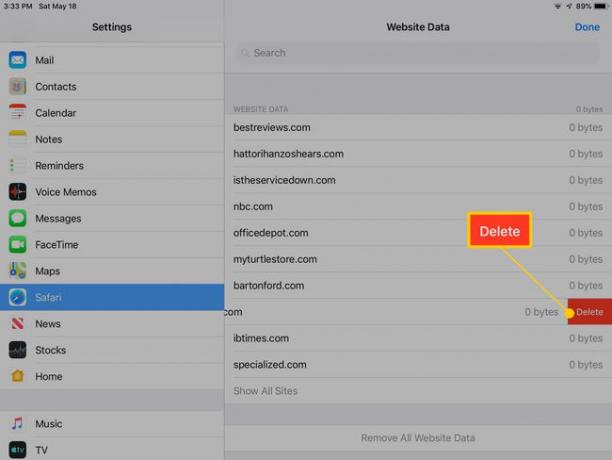
-
Ja rodas problēmas ar datu dzēšanu, velkot, pieskarieties pie Rediģēt pogu ekrāna augšdaļā. Tādējādi blakus katrai vietnei tiek parādīts sarkans aplis ar mīnusa zīmi. Atlasot pogu blakus vietnei, tiek parādīta Dzēst pogu, kurai pieskaraties, lai apstiprinātu savu nodomu.
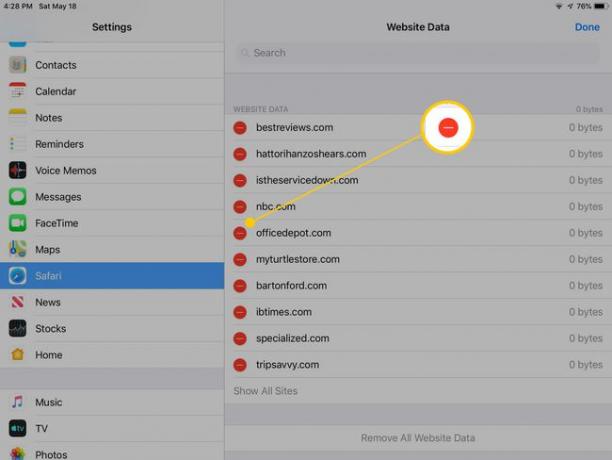
Varat arī noņemt datus no visām vietnēm, pieskaroties Noņemiet visus vietnes datus saraksta apakšā.
Kā novērst sīkfailus
Iestatījumu ekrānā varat neļaut iPad pieņemt sīkfailus no visām Safari vietnēm.
Dodieties uz Iestatījums ekrāns un pieskarieties Safari kreisajā panelī.
-
Pārvietojiet Bloķēt visus sīkfailus pārslēgt slēdzi uz Ieslēgts/zaļā pozīcija.
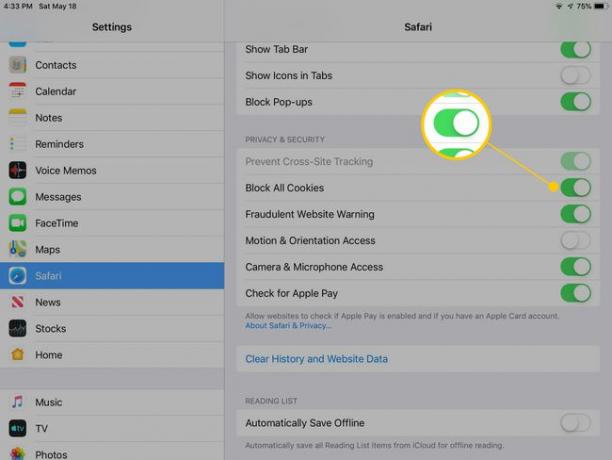
Ja nevēlaties bloķēt visus sīkfailus, ieslēdziet to Novērst starpvietņu izsekošanu papildu privātumam.
